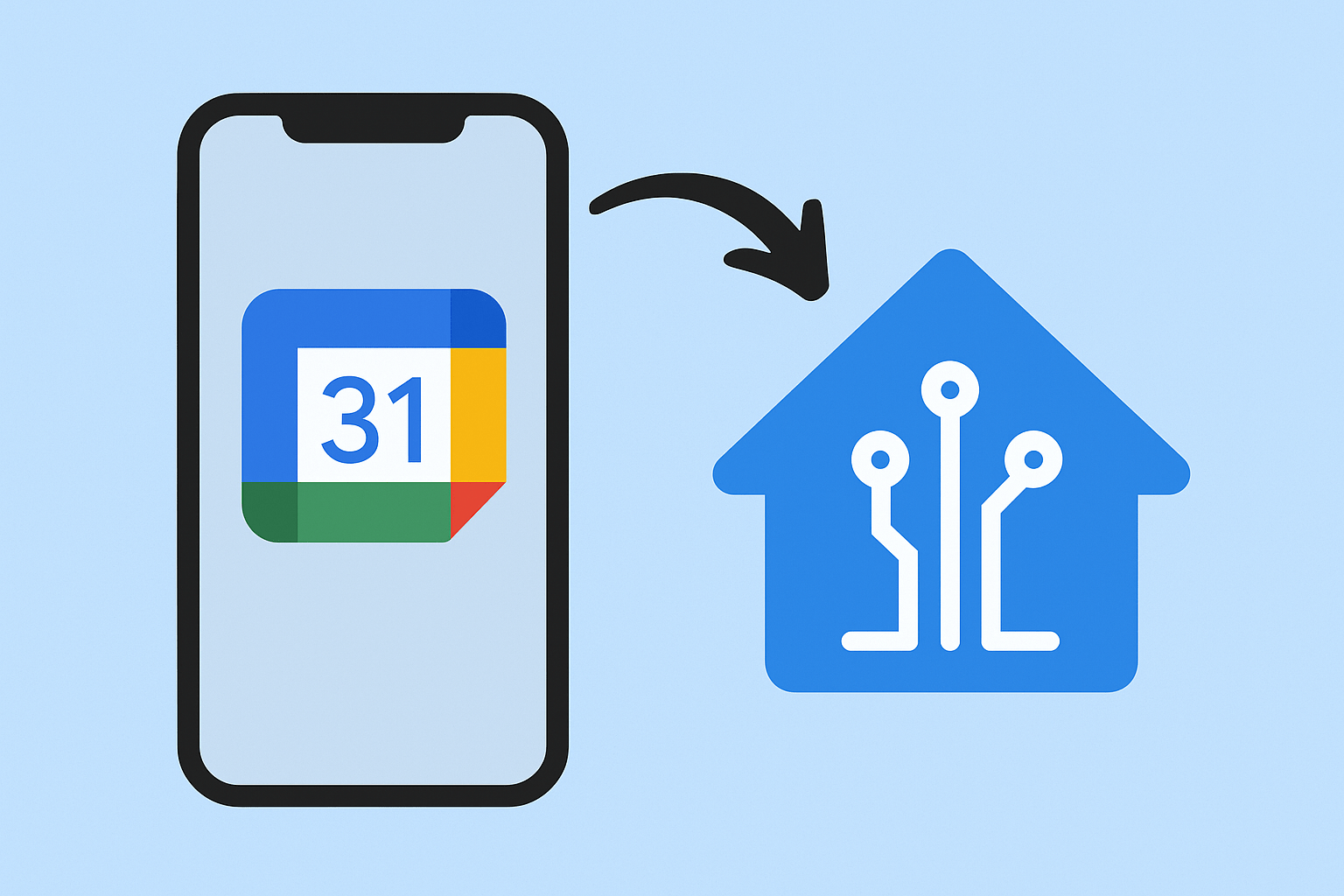Connettere Google Calendar a Home Assistant trasforma appuntamenti, promemoria e turni in potenti trigger per automazioni casalinghe. Immagina una casa che si accende, spegne o ti ricorda di uscire… tutto grazie agli eventi del tuo calendario digitale. In questa guida dettagliata, imparerai come configurare l’integrazione in modo sicuro, gestire le credenziali e sfruttare al massimo la sinergia tra Google e Home Assistant.
Prerequisiti
-
Account Google
-
Home Assistant aggiornato
-
Accesso al file system (via Samba, FTP oppure l’interfaccia web)
Passo 1: Crea credenziali Google
-
Vai su Google Developers Console (https://console.developers.google.com)
-
Crea un nuovo progetto e assegnagli un nome.
-
Abilita l’API “Google Calendar” dalla sezione “Libreria”. Conferma che sia attiva.
-
Vai su “Credenziali” e scegli “Crea credenziali > ID Client OAuth”.
-
Tipo applicazione: seleziona “Web”, oppure “TV e dispositivi di immissione limitata”.
-
Inserisci un nome descrittivo (es: Home Assistant).
-
Prendi nota del “Client ID” e “Client Secret”: serviranno più avanti!
Passo 2: Configurazione in Home Assistant
-
Accedi a Home Assistant.
-
Vai su Impostazioni > Dispositivi e servizi.
-
In basso a destra, premi “Aggiungi integrazione” e cerca “Google Calendar”.
-
Segui la procedura guidata: ti verrà richiesto di immettere Client ID e Client Secret.
-
Procedi con l’autorizzazione: compara l’applicazione non verificata e conferma i permessi richiesti.
-
Se tutto va a buon fine, verrà visualizzato “Success!” e il calendario sarà sincronizzato!
Passo 3: Sincronizza ed utilizza Google Calendar
-
Puoi ora visualizzare i tuoi calendari nella sidebar di Home Assistant, aggiungere eventi direttamente da Google Calendar e usarli come trigger nelle automazioni.
-
Presta attenzione ad eventuali errori di autenticazione: se cambi account Google, elimina il file
.google.tokendalla cartellaconfigdi Home Assistant e riavvia.
Passo 4: Automazioni e consigli
-
Usa gli eventi come trigger per luci, notifiche, gestione temperature, promemoria vocali sui tuoi dispositivi Google Home.
-
Personalizza le automazioni in base agli eventi del calendario (lavoro, appuntamenti, festivi, promemoria raccolta differenziata, ecc)
Integrare Google Calendar su Home Assistant è molto più di una semplice procedura tecnica: è una piccola rivoluzione nel modo in cui la casa intelligente diventa davvero parte della nostra quotidianità. Non si tratta solo di portare i propri appuntamenti “fisicamente” su una dashboard, ma di rendere questi eventi protagonisti, capaci di influenzare luci, dispositivi e routine nei momenti giusti, senza che ci sia bisogno di pensare a ogni dettaglio.